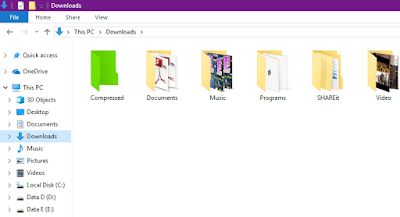Di dalam artikel ini, saya akan memberikan tutorial tentang cara mengganti warna folder di komputer dengan sistem operasi windows. Seperti yang kita tahu, sistem operasi windows identik dengan folder berwarna kuning.
Namun tahukah sobat, sebenarnya kita juga dapat mengganti warna folder tersebut dengan warna yang kita suka misalnya merah, kuning, hijau, biru, perak, dan masih banyak lagi warna sesuai yang kita inginkan. Jadi, dengan kita mengganti warna folder tempat penyimpanan file yang kita miliki, membuat folder-folder tersebut menjadi lebih berwarna dan pastinya akan menjadi lebih menarik.
Nah, bagi sobat yang ingin mengganti warna folder bawaan windows pada komputer yang sobat miliki dengan warna yang sobat suka, silahkan sobat ikuti langkah-langkahnya sebagai berikut.
Nah, bagi sobat yang ingin mengganti warna folder bawaan windows pada komputer yang sobat miliki dengan warna yang sobat suka, silahkan sobat ikuti langkah-langkahnya sebagai berikut.
1. Silahkan sobat download terlebih dahulu software Folder-Colorizer menggunakan link ini http://tinyurl.com/y8m9xn3w, software ini hanya berukuran 1.33 MB jadi cukup ringan.
Setelah terdownload, selanjutnya silahkan Install software tersebut pada komputer yang sobat miliki.
Setelah terdownload, selanjutnya silahkan Install software tersebut pada komputer yang sobat miliki.
2. Setelah itu, untuk mengganti warna folder, sobat tinggal klik kanan pada folder yang akan di ganti warnanya, kemudian pilih Colorize! pada opsi (pilihan), selanjutnya pilihlah warna yang akan digunakan dari daftar warna yang di sediakan.
3. Namun, jika tidak ada perubahan warna pada folder yang telah di ganti warnanya, silahkan sobat Refresh windows pada desktop komputer, kemudian kembali lagi ke halaman folder yang telah di ganti warnanya untuk melihat hasilnya.
Selain warna-warna yang telah disediakan di dalam pilihan warna colorize!, disini sobat juga dapat menambahkan warna baru yang sobat inginkan ke dalam daftar warna, untuk caranya sobat dapat ikuti langkah-langkahnya sebagai berikut.
1. Silahkan sobat klik kanan pada folder lalu kemudian pilih Colorize! setelah itu pilih (klik) Colors..
2. Setelah terbuka jendela Select Folder Color, pada lingkaran warna, silahkan sobat klik dan tahan kotak kecil yang berada di dalam lingkaran warna tersebut, kemudian arahkan ke warna yang sobat inginkan, setelah itu klik + Add color untuk menambahkan warna ke dalam daftar warna Colorize!.
Selain itu, di dalam jendela Select Folder Color, sobat juga dapat menghapus warna yang menurut sobat kurang bagus warnanya, silahkan sobat arahkan kursor mouse ke warna yang akan di hapus, kemudian klik tanda silang dari warna tersebut, untuk menghapus warna dari daftar warna Colorize!.
3. Namun, jika sobat ingin mengembalikan warna folder yang telah sobat ganti warnanya menggunakan Colorize! ke warna default (standart) bawaan windows, sobat dapat lakukan dengan cara klik kanan pada folder yang ingin sobat kembalikan warnanya, kemudian pada Colorize!, pilih (klik) Restore original color (mengembalikan warna asli).
Baca juga : Cara Mengganti Icon Folder Komputer Dengan Foto Atau Gambar
Selesai, demikianlah cara mengganti Warna Folder Komputer di Windows 7, 8, dan 10. Buat sobat yang bosan dengan warna folder bawaan windows, sobat dapat menggunakan aplikasi ini untuk mengganti warna folder ke warna yang sobat suka.